iOS 9のリリースは、iPadが独自のプラットフォームになるための大きな一歩でした。 iPadがiPhoneとは別に主要な機能を受け取ったのはこれが初めてでした。 しかし、それでも多くのiPadユーザーはもっと欲しがっていました。 明白な省略の1つは、 アプリ間でデータをドラッグアンドドロップします. マルチタスク、iOS分割ビュー、および iPadドック、機能は完全に理にかなっています。 長い間待っていましたが、iOS11がついに実現しました。 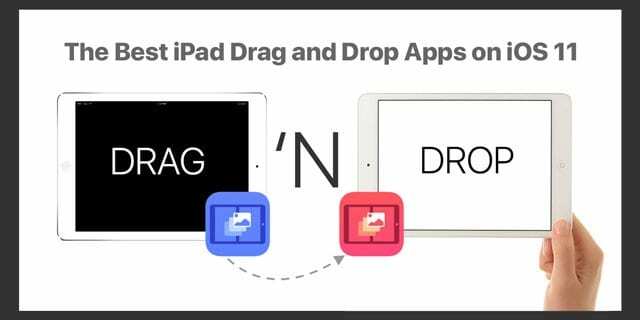
ドラッグアンドドロップはまだ初期段階ですが、それをサポートするために更新された優れたアプリがすでにいくつかあります。 ドラッグアンドドロップを使用したいと思っている場合、これらはチェックアウトする必要のあるiOS11ドラッグアンドドロップアプリです。 iOS11が必要 ドラッグアンドドロップチュートリアル? これをチェックしてください 論文。
コンテンツ
- 関連記事
-
iOS 11で最高のiPadドラッグアンドドロップアプリ:Apple独自のアプリ
- ファイル
- サファリ
- ノート
- 郵便
-
iOS 11で最高のiPadドラッグアンドドロップアプリ:サードパーティ製アプリ
- クマ
- 航空便
- PDFエキスパート
- コピー
- Todoist
- 関連記事:
関連記事
- iOS11でiPadドックを使用する方法
- iOS11を搭載したiPadとiPhoneにドロップアンドドラッグ
- iOS11でアプリを閉じて切り替える方法
- iPadの分割画面が機能しない、修正方法
iOS 11で最高のiPadドラッグアンドドロップアプリ:Apple独自のアプリ
Appleのアプリの多くがすでにサポートしているのも当然です ドラッグアンドドロップ. 通常はファーストパーティのアプリを使用しない場合でも、iOS11の新機能を確認するのに適した方法です。 すべてのファーストパーティアプリについて説明するわけではありませんが、いくつかのハイライトがあります。 ドラッグアンドドロップをサポートするAppleのアプリの完全なリストを表示するには、 彼らのウェブサイトをチェックしてください.
ファイル
ファイルアプリは間違いなく NS iOS 11のハイライトであり、実際にはドラッグアンドドロップのハブです。 一方が他方なしでは意味をなさないという良い議論をすることができます。 実装は素晴らしいです。 ドラッグアンドドロップは、期待どおりに機能します。 ファイルを1秒間タッチするだけで、ファイルが飛び出し、別のアプリにドラッグできるようになります。 ファイルをアプリにドラッグするのも同じくらい簡単です。
サファリ
Safariにはドラッグアンドドロップの可能性がたくさんあります。 画像、テキストの選択、URLをすべて選択して、他のアプリにドラッグできます。 他のアプリからアドレスバーにURLをドラッグして、リンクにアクセスすることもできます。これは便利な方法です。
ノート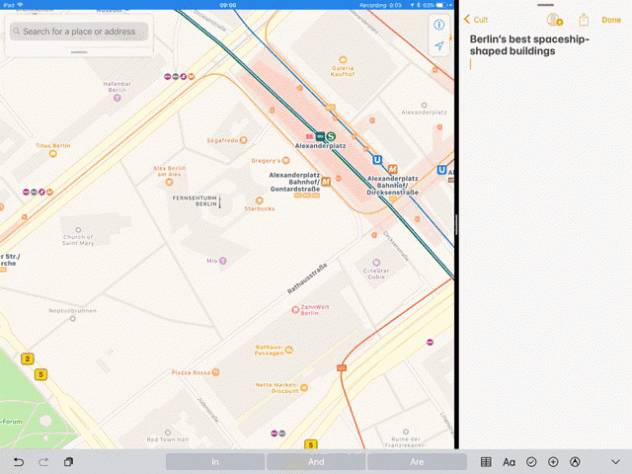
Appleは過去数年にわたってNotesアプリに大きな注目を集めており、それは引き続き表示されています。 ドラッグアンドドロップの力は、Notesで本当に輝いています。 画像の追加やメモへのテキストのコピーなどの多くの一般的なタスクは、これまでになく高速になっています。
郵便
メールは、ドラッグアンドドロップの恩恵を大きく受けるもう1つのアプリです。 これまで、複数の添付ファイルを処理する場合、メールは厳しく制限されていました。 新しいメールにいくつかのファイルを追加しようとすると、何度も頭痛の種になります。 ドラッグアンドドロップで、メールの添付ファイルを簡単に処理できます。
ドラッグアンドドロップを使用すると、新しいメッセージに複数のファイルを追加するのが最終的に簡単になります。 ドラッグするファイルを強調表示したら、フリーハンドで他のファイルをタップするだけで、それらをパイルに追加できます。 次に、それらをメッセージに直接ドロップできます。 メール全体を別のアプリにドラッグして、メールに戻るリンクを作成することもできます。 これは、電子メールのリマインダーを作成する場合に特に役立ちます。
iOS 11で最高のiPadドラッグアンドドロップアプリ:サードパーティ製アプリ
Appleの活気に満ちた開発者コミュニティは通常、すぐに新機能を採用し、ドラッグアンドドロップも例外ではありません。 この機能をサポートするサードパーティのアプリはすでにたくさんありますが、これらは最高のもののいくつかです。
クマ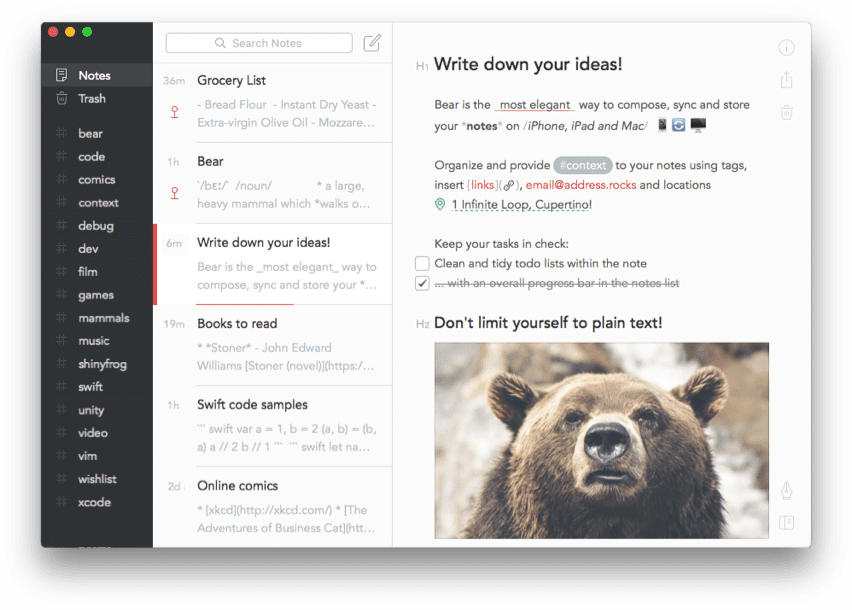
Bearは、特にマークダウンで書く場合、iPadに最適なメモアプリの1つです。 AppleのNotesアプリと同様に、画像、テキスト、ファイルをアプリに直接ドラッグできます。 ただし、Bearは、Notesが優れている領域であるWebページへの直接リンクをうまく処理しません。 ファイルをアプリにドラッグすることもヒットまたはミスです。 メモにPDFを追加すると、アプリが数回クラッシュしました。
純粋な書き込みとメモを取るために、Bearはドラッグアンドドロップをサポートする最高のアプリです。
航空便
iPad用のサードパーティの電子メールクライアントに不足はありません。 私はそれらの大部分を試しましたが、Airmailに戻ってきます。 ドラッグアンドドロップのサポートは、1つの例外を除いて、デフォルトのメールアプリと同様です。 一部のアプリでは、メッセージをドロップすると、メールへのリンクではなくPDFが作成されます。 私の使用法では、メッセージをNotesアプリにドラッグするとPDFが作成され、メッセージをBearにドラッグするとメッセージへのリンクが作成されました。 添付ファイルもAirmailで非常にうまく処理されます。 メッセージに複数のファイルを添付するのはついに簡単になりました。
PDFエキスパート
PDF Expertは、AppStoreで最高のPDFアプリの1つです。 それはまた、その袖にいくつかの巧妙なトリックを持っています。 ファイルアプリのドキュメントプロバイダーとして機能します。ファイルアプリは、読んだり注釈を付けたりする可能性のあるPDFファイルをローカルに保存するのに最適な場所です。
PDF Expertの開発者であるReaddleは、Appleがこの機能を発表する前に、いくつかの独自のアプリ間にドラッグアンドドロップのサポートを実装していました。 彼らのアプリは、システム全体でこの機能をサポートするために、すぐに利用できるようになるのは理にかなっています。
ドラッグアンドドロップの実装は簡単で、ファイルアプリに似ています。 ただし、PDFを使用して作業に時間がかかる場合は、PDFExpertを使用するのは簡単です。
コピー
クリップボードマネージャーはよりパワーユーザーに焦点を当てていますが、そのキャンプにいる場合は、コピーが最適です。 ドラッグアンドドロップを使用すると、クリップボードの履歴に保存したものをすばやく別のアプリに移動できます。 このクリップボード共有には、テキスト、画像、リンクなどが含まれます。
Todoist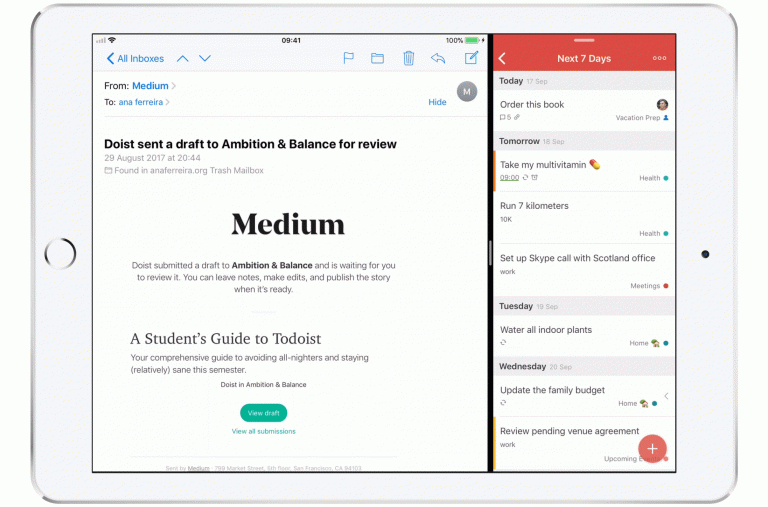
TodoistはiOS向けの最も人気のあるタスク管理アプリの1つであり、ドラッグアンドドロップでさらに優れたものになります。 テキストメッセージ、URL、メール、画像、PDF、ファイルなどをTodoistにドラッグできます。
Todoistは、スマートな方法でドラッグアンドドロップを実装しました。 新しいタスクを作成するには、[クイック追加]ボタン、プロジェクト、ラベル、またはフィルタービューのいずれかにアイテムをドロップできます。 コメント画面にアイテムをドロップすると、新しいコメントが作成され、情報が事前に入力されます。 アプリ内のどこにアイテムをドロップするかによって異なる結果が得られるのは、ドラッグアンドドロップが機能する方法のように感じます。 うまくいけば、他の多くのアプリがそれに続き、同様の実装をサポートするでしょう。
アプリに出入りできるファイルの種類を把握することは、少し学習プロセスです。 しかし、それを感じたら、iPadでの作業をこれまで以上に生産的にすることができます。